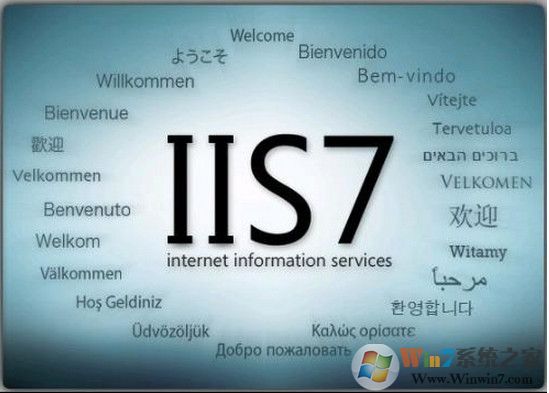
iis7.0安装教程(Win7系统为例)
1.通过用户界面安装 单击“开始”/“控制面板”/“程序”,选择“打开或关闭Windows功能”


2.在Windows 功能对话框中,选中“Internet信息服务”

3.单击“确定”,这时Windows Vista就会启动IIS的安装过程;
小编提醒您:如果你用上述步骤安装,得到的是默认的安装,也就是最少的功能。如果你需要额外的IIS功能,如应用程序开发功能或者Web管理工具,就要在Windows功能对话框中,保证选中这些功能的相关复选框。
4、安装完成后,在控制面板里面,单击“管理工具”
5、双击“Internet 信息服务(IIS)管理器”,即可进入IIS界面
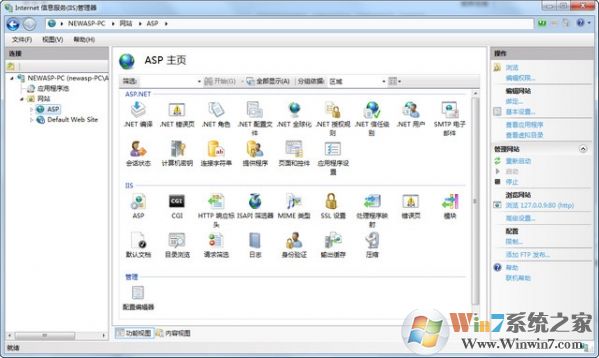
iis7.0配置ASP教程
安装完成后,再次进入控制面板,选择管理工具,双击Internet(IIS)管理器选项,进入IIS设置。

选择Default Web Site,并双击ASP的选项,
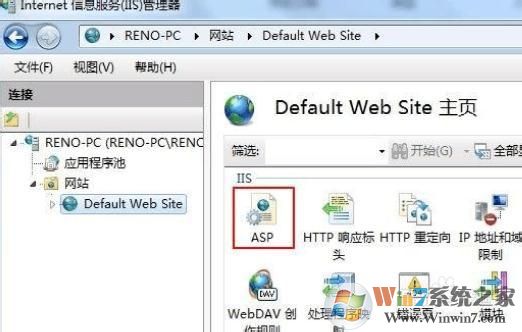
IIS7中ASP父路径是没有启用的,要开启父路径,选择True,搞定父路径选项

配置IIS7的站点。 单击右边的高级设置选项,可以设置网站的目录。

点击右侧的绑定...,设置网站的端口。

点击默认文档, 设置网站的默认文档。
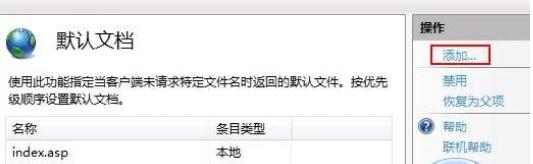
至此,Windws 7的IIS7设置已经基本完成了,ASP+Access程序可以调试成功。
各Windows版本对应IIS版本对照:
win7的iis版本是7.5
下面这张表是系统所支持的IIS版本:
IIS 版本 Windows 系统
IIS 1.0 Windows NT Server 3.51
IIS 2.0 Windows NT Server 4.0
IIS 3.0 Windows NT Server 4.0 SP3
IIS 4.0 Windows NT Server 4.0 SP3 + Option Pack
IIS 5.0 Windows 2000
IIS 5.1 Windows XP Professional, Windows XP Media Center
IIS 6.0 Windows Server 2003, Windows XP Professional x64
IIS 7.0 Windows Vista (Home Premium, Business,
IIS 7.5 Windows 7, Windows Server 2008 R2



 360解压缩软件2023
360解压缩软件2023 看图王2345下载|2345看图王电脑版 v10.9官方免费版
看图王2345下载|2345看图王电脑版 v10.9官方免费版 WPS Office 2019免费办公软件
WPS Office 2019免费办公软件 QQ浏览器2023 v11.5绿色版精简版(去广告纯净版)
QQ浏览器2023 v11.5绿色版精简版(去广告纯净版) 下载酷我音乐盒2023
下载酷我音乐盒2023 酷狗音乐播放器|酷狗音乐下载安装 V2023官方版
酷狗音乐播放器|酷狗音乐下载安装 V2023官方版 360驱动大师离线版|360驱动大师网卡版官方下载 v2023
360驱动大师离线版|360驱动大师网卡版官方下载 v2023 【360极速浏览器】 360浏览器极速版(360急速浏览器) V2023正式版
【360极速浏览器】 360浏览器极速版(360急速浏览器) V2023正式版 【360浏览器】360安全浏览器下载 官方免费版2023 v14.1.1012.0
【360浏览器】360安全浏览器下载 官方免费版2023 v14.1.1012.0 【优酷下载】优酷播放器_优酷客户端 2019官方最新版
【优酷下载】优酷播放器_优酷客户端 2019官方最新版 腾讯视频播放器2023官方版
腾讯视频播放器2023官方版 【下载爱奇艺播放器】爱奇艺视频播放器电脑版 2022官方版
【下载爱奇艺播放器】爱奇艺视频播放器电脑版 2022官方版 2345加速浏览器(安全版) V10.27.0官方最新版
2345加速浏览器(安全版) V10.27.0官方最新版 【QQ电脑管家】腾讯电脑管家官方最新版 2024
【QQ电脑管家】腾讯电脑管家官方最新版 2024 360安全卫士下载【360卫士官方最新版】2023_v14.0
360安全卫士下载【360卫士官方最新版】2023_v14.0